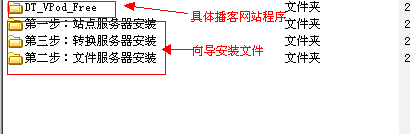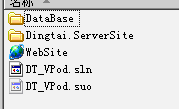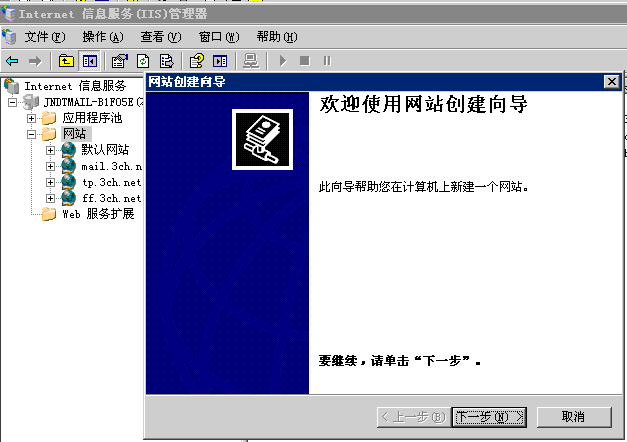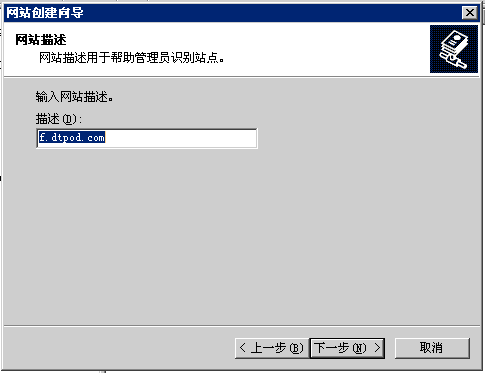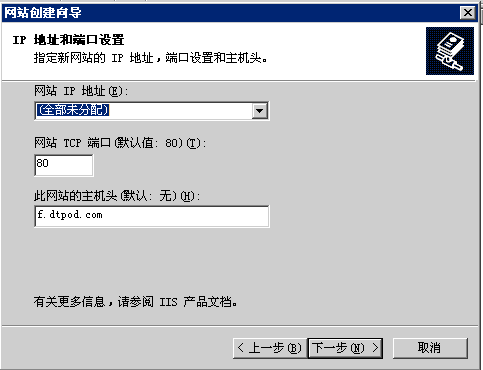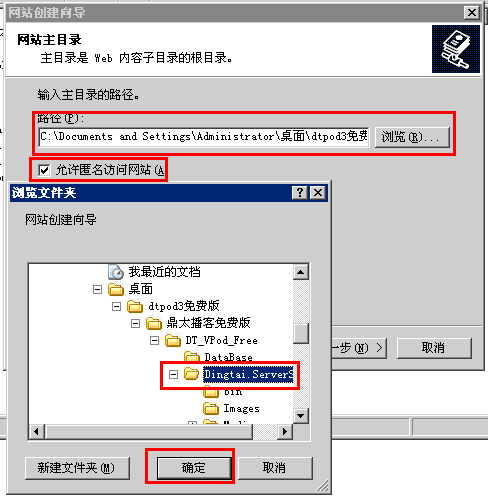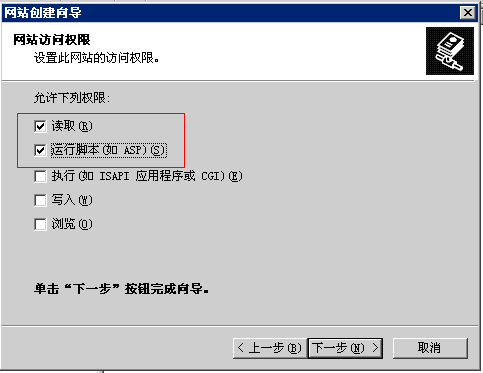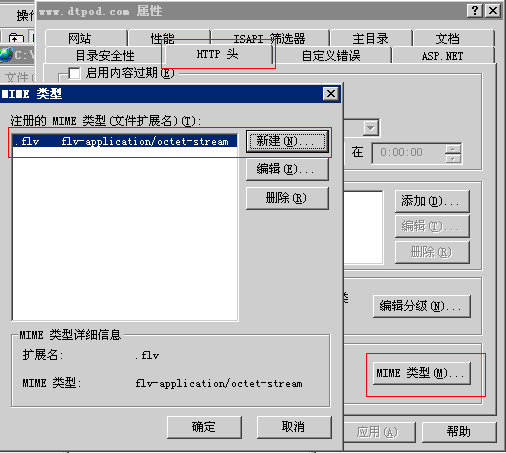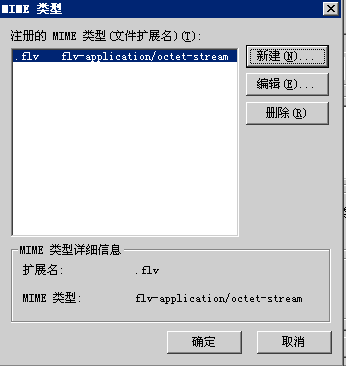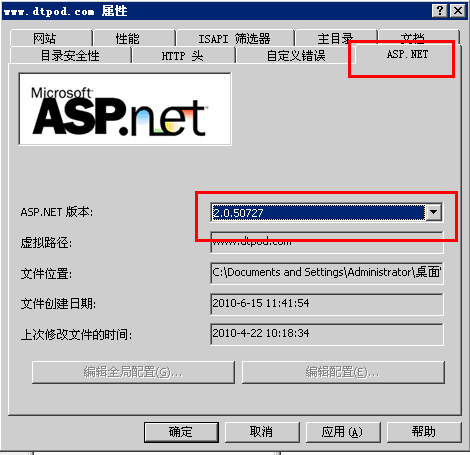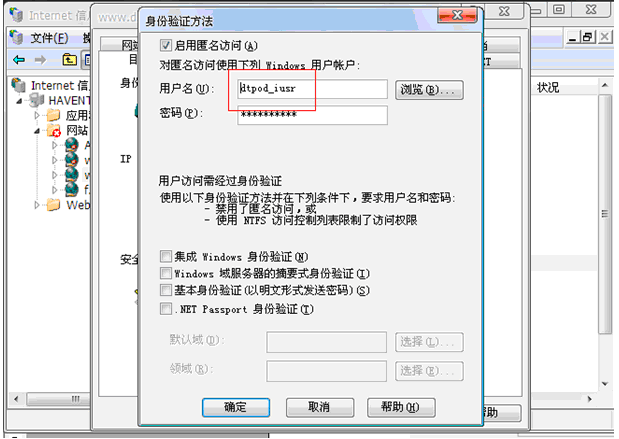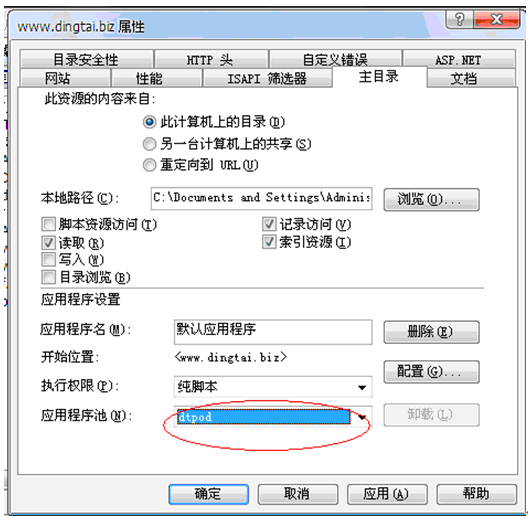鼎太播客/文件服务器手动安装
来自站长百科
文件服务器的安装方法类似站点服务器。
- 首先,确认解压包中的安装目录包括以下完整的信息。
- 1. 打开DT_VPod_Free文件夹。确认包括如下文件。
- 2. 打开IIS,新建站点服务器。注意将站点服务器目录指向DT_VPod_Free下的Dingtai.ServerSite文件夹
- 3.设置404页面。
- 4. 设置站点服务器的MIME类型
打开站点网站的设置,选择HTTP头选项卡,点击MEME类型,按如下图设置。
点击新建,新建FLV类型,填写内容为:flv-application/octet-stream
- 5.设置站点ASP.NET版本
- 6. 设置目录安全性
更改站点服务器的IIS的目录安全性配置:在控制面板→管理工具→Internet信息服务(IIS)管理器,点站点属性找到目录安全性选项卡,点身份验证和访问控制的编辑出现下图。用户名中输入刚新添加的来宾组的帐号dtpod_iusr。
- 7. 资源池设置
在站点服务器的主目录中进行设置使用dtpod资源池来运行。
参考来源[ ]
鼎太播客使用手册导航 | |||||||
|---|---|---|---|---|---|---|---|
|